Philips 190E2 User Manual [it]

IT Manuale d’uso 1
Assistenza Clienti e Garanzia 20
Risoluzione dei problemi e FAQ 32
www.philips.com/welcome
190E2 plus

Indice
1. Importante ......................................................1
1.1 Manutenzione e precauzioni di sicurezza ...1
1.2 Avvertenze e legenda ............................................2
1.3 Smaltimento del prodotto e dei materiali
d’imballaggio ................................................................3
2. Impostazione del monitor ...........................4
2.1 Installazione ..................................................................4
2.2 Funzionamento del monitor ..............................5
2.3 Rimozione del supporto e della base...........7
3. Informazioni sul prodotto ...........................8
3.1 SmartImage Lite ........................................................ 8
3.2 SmartContrast ........................................................... 9
3.3 Politica dei difetti dei pixel per i
monitor a schermo piatto della Philips ..... 10
4. Specifiche tecniche ..................................... 12
4.1 Risoluzione e Modalità predefinite .............. 14
4.2 Risparmio energetico automatico ...............14
5. Informazioni legali ...................................... 15
6. Assistenza Clienti e Garanzia .................. 20
7. Risoluzione dei problemi e FAQ ............. 32
7.1 Risoluzione dei problemi .................................. 32
7.2 Domande generiche ............................................ 34

1
1. Importante
Questa guida all’uso elettronica è intesa
per chiunque usi il monitor Philips. Leggere
accuratamente questo manuale d’uso prima di
usare il monitor. Contiene informazioni e note
importanti sul funzionamento del monitor.
La garanzia Philips è valida a condizione che il
prodotto sia usato in modo corretto e secondo le
istruzioni fornite, dietro presentazione della fattura
originale o dello scontrino di vendita, indicante la
data d’acquisto, il nome del rivenditore, il modello
e il numero di produzione del prodotto.
1.1 Manutenzione e precauzioni di sicurezza
Avvertenze
L’utilizzo di dispositivi, registrazioni o procedure
differenti da quelle specificate nelle presenti
istruzioni possono esporre al rischio di corto
circuito, rischi elettrici e/o rischi meccanici.
Leggere e seguire le presenti istruzioni durante il
collegamento e l’utilizzo del monitor del computer.
Funzionamento
Non esporre il monitor lontano alliluminazione •
solare diretta e tenerlo a distanza da stufe o
altri dispositivi che emanano calore.
Rimuovere qualsiasi oggetto che potrebbe •
cadere nei fori di ventilazione od ostacolare
il corretto raffreddamento delle parti
elettroniche del monitor.
Non bloccare i fori di ventilazione sul cabinet.•
Durante il posizionamento del monitor •
assicurarsi che il connettore e la presa di
alimentazione siano facilmente accessibili.
Se si spegne il monitor scollegando il cavo di •
alimentazione o il cavetto in c.c., attendere 6
secondi prima di reinserire il cavo o il cavetto
in c.c. per il normale funzionamento.
Utilizzare sempre il cavo di alimentazione •
approvato fornito da Philips. Se il cavo di
alimentazione è assente, rivolgersi al centro
di assistenza locale. (Vedere Customer Care
Consumer Information Center)
Non far subire al monitor forti vibrazioni o •
impatti severi durante il funzionamento.
Non colpire né lasciare cadere il monitor •
durante il funzionamento o il trasporto.
Manutenzione
Per proteggere il monitor da possibili danni, •
non esercitare pressione eccessiva sul
pannello LCD. Se si sposta il monitor, afferrare
il telaio per sollevare; non sollevare il monitor
posizionando le mani e le dita sul pannello
LCD.
Se si prevede di non utilizzare il monitor •
per lunghi periodi, scollegarlo dalla presa di
corrente.
Se occorre pulire il monitor con un panno •
leggermente umido, scollegare il monitor
dalla presa di corrente. Lo schermo può
essere asciugato con un panno asciutto
quando l’alimentazione è scollegata. Tuttavia,
non utilizzare solventi organici come alcool,
oppure liquidi a base di ammoniaca per pulire
il monitor.
Per evitare danni permanenti al set, non •
esporre il monitor a polvere, pioggia, acqua o
eccessiva umidità.
Se il monitor si bagna, strofinarlo con un •
panno asciutto.
Se sostanze estranee o acqua penetrano •
nel monitor, disattivare immediatamente
l’alimentazione e scollegare il cavo di
alimentazione. Quindi, rimuovere la
sostanza estranea oppure l’acqua e inviare
immediatamente il monitor a un centro di
assistenza.
Non immagazzinare o usare il monitor LCD •
in luoghi esposti al calore, alla luce diretta del
sole, o freddo estremo.
Per conservare prestazioni ottimali del •
monitor e utilizzarlo per un periodo
prolungato, utilizzare il dispositivo in una
postazione caratterizzata dalle seguenti
condizioni ambientali:
Temperatura: 0-40°C 32-95°F
◦
Umidità: 20-80% RH
◦
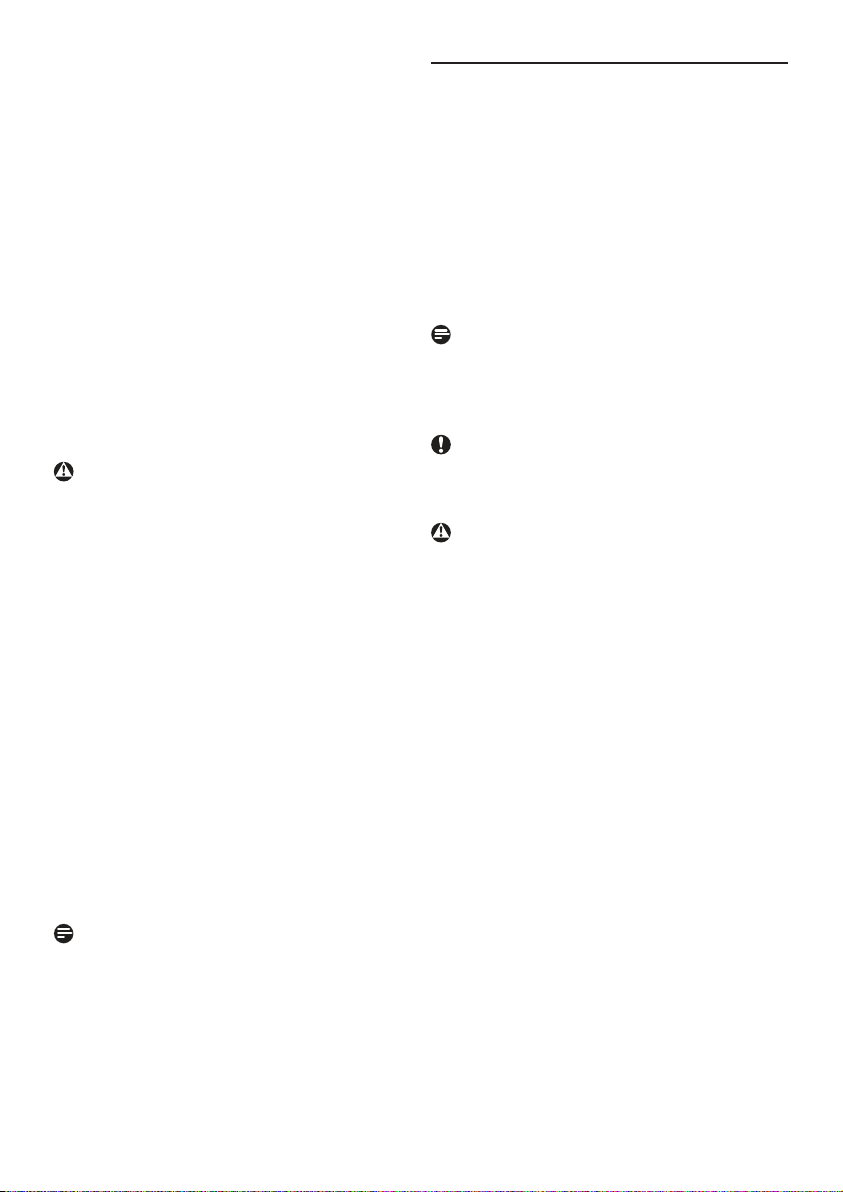
2
IMPORTANTE: Attivare sempre uno •
screen saver con animazione quando si
lascia il monitor inattivo. Attivare sempre
un’applicazione d’aggiornamento periodico
dello schermo se il monitor visualizzerà
contenuti statici che non cambiano. La
visualizzazione senza interruzioni di immagini
statiche per un lungo periodo di tempo può
provocare il fenomeno di “burn in”, anche
noto come “persistenza dell’immagine” o
“ghost”, sullo schermo.
Il "Burn-in", la "persistenza delle immagini",
o il "ghost" sono tutti fenomeni noti nella
tecnologia degli schermi LCD. Nella maggior
parte dei casi le immagini persistenti
scompaiono gradualmente dopo un po’ di
tempo, quando viene tolta l’alimentazione.
Avvertenze
I casi più gravi di ” burn-in” o“persistenza delle
immagini” o di “ghost” non scompaiono e non
possono essere risolti. Tali danni non sono coperti
dalla garanzia.
Assistenza
La copertura dell’involucro del monitor •
deve essere aperta esclusivamente da tecnici
qualificati.
Se si ha necessità di documenti per riparazioni •
o integrazioni, rivolgersi al centro di assistenza
locale (vedere il capitolo "Consumer
Information Center").
Fare riferimento alla sezione "Specifiche •
tecniche" per informazioni sul trasporto.
Non lasciare il monitor in una vettura/in un •
autocarro esposto all’illuminazione solare
diretta.
Nota
Consultare un tecnico dell’assistenza se il monitor
non funziona normalmente oppure se non si è
sicuri di come procedere dopo avere seguito le
istruzioni del presente manuale .
1.2 Avvertenze e legenda
La sezione che segue fornisce una descrizione
di alcuni simboli convenzionalmente usati nel
presente documento.
Note, Attenzione e Avvertenze
Leggendo questa guida, incontrerete blocchi di
testo accompagnati da specifiche icone e stampati
in grassetto o corsivo. Tali parti contengono note,
note di attenzione o di avvertenza. Segue un
esempio d’uso:
Nota
Questa icona indica informazioni e suggerimenti
importanti che potrebbero risultare utili per un
utilizzo ottimale del vostro computer.
Attenzione
Questa icona segnala indicazioni per evitare la
possibilità di danni al sistema o la perdita di dati.
Avvertenze
Questa icona indica la possibilità di danni personali
e segnala indicazioni per la prevenzione di detti
problemi.
Alcune altre indicazioni di attenzione e avvertenza
potrebbero presentarsi in formati diversi, e/o non
essere accompagnati della relativa icona. In tali
casi, la presentazione specifica delle varie note è
conforme alle regolamentazioni locali.
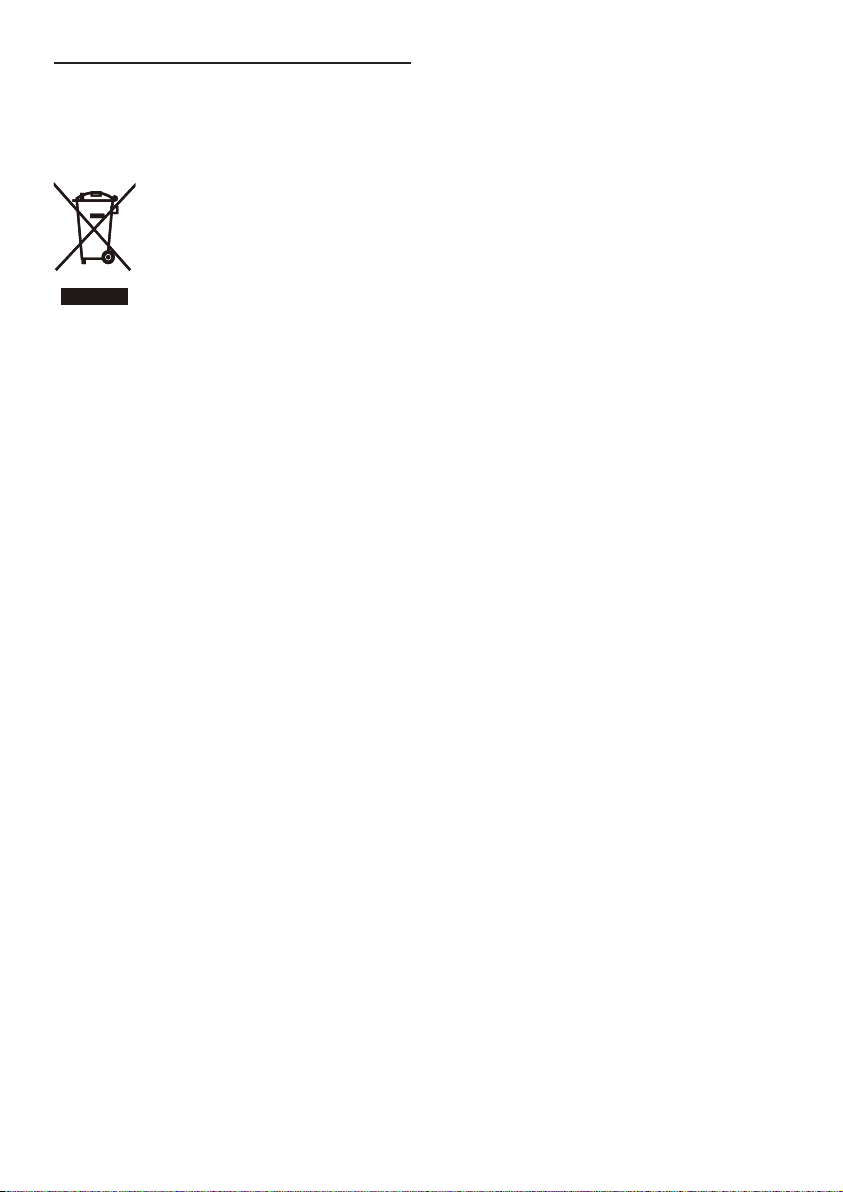
3
1.3 Smaltimento del prodotto e dei materiali
d’imballaggio
Waste Electrical and Electronic EquipmentWEEE
This marking on the product or on its packaging
illustrates that, under European Directive 2002/96/
EC governing used electrical and electronic
appliances, this product may not be disposed
of with normal household waste. You are
responsible for disposal of this equipment through
a designated waste electrical and electronic
equipment collection. To determine the locations
for dropping off such waste electrical and
electronic, contact your local government office,
the waste disposal organization that serves your
household or the store at which you purchased
the product.
Your new monitor contains materials that can be
recycled and reused. Specialized companies can
recycle your product to increase the amount of
reusable materials and to minimize the amount to
be disposed of.
All redundant packing material has been omitted.
We have done our utmost to make the packaging
easily separable into mono materials.
Please find out about the local regulations on how
to dispose of your old monitor and packing from
your sales representative.
Recycling Information for Customers
There is currently a system of recycling up and
running in the European countries, such as The
Netherlands, Belgium, Norway, Sweden and
Denmark.
In Asia Pacific, Taiwan, the products can be taken
back by Environment Protection Administration
(EPA) to follow the IT product recycling
management process, detail can be found in web
site www.epa.gov.tw
The monitor contains parts that could cause
damage to the nature environment. Therefore, it is
vital that the monitor is recycled at the end of its
life cycle.
For help and service, please contact Consumers
Information Center or F1rst Choice Contact
Information Center in each country.
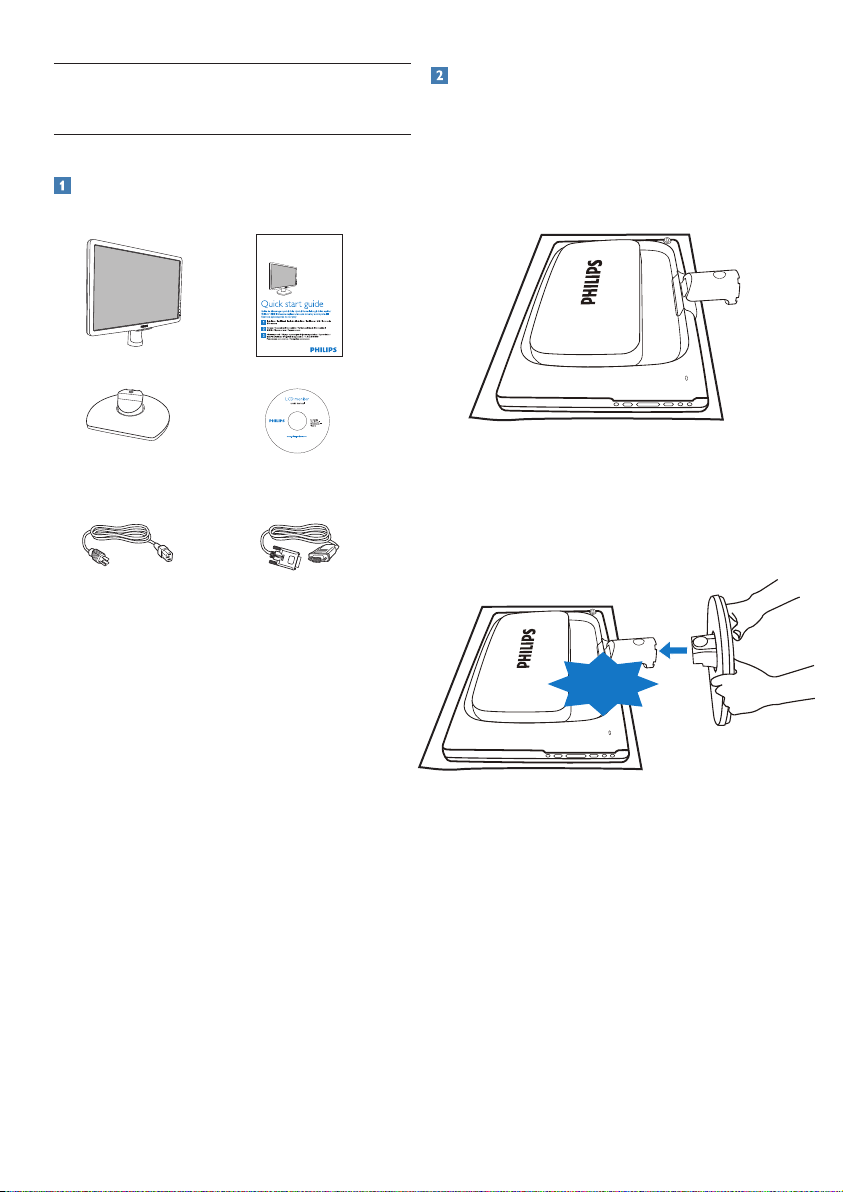
4
2. Impostazione del monitor
2.1 Installazione
Contenuto della confezione
Monitor
Quick start guide
Base stand
EDFU CD
Power cord VGA signal cable (optional)
Philips and the Philips’ Shield Emblem are registered trademarks of
Koninklijke Philips Electronics N.V. and are used under license from
Koninklijke Philips Electronics N.V.
©
2
0
1
0
K
o
n
i
n
k
l
i
j
k
e
P
h
i
l
i
p
s
E
l
e
c
t
r
o
n
i
c
s
,
N
.
V
.
A
l
l
r
i
g
h
t
s
r
e
s
e
r
v
e
d
.
U
n
a
u
t
h
o
r
i
z
e
d
d
u
p
l
i
c
a
t
i
o
n
i
s
a
v
i
o
l
a
t
i
o
n
o
f
a
p
p
l
i
c
a
b
l
e
l
a
w
s
.
M
a
d
e
a
n
d
p
r
i
n
t
e
d
i
n
C
h
i
n
a
.
V
e
r
s
i
o
n
M
2
2
2
5
B
5
B
.
0
V
6
0
1
.
0
0
1
190E2 plus
Installazione della base
Collocare il monitor, a faccia in giù, su una 1.
superficie liscia, prestando attenzione a non
graffiare o danneggiare lo schermo. Sollevare
la base del monitor.
Tenere la base del monitor con entrambe 2.
le mani ed inserire con fermezza la base nel
supporto.
CLICK!

5
2.2 Funzionamento del monitor
Descrizione dell’apparecchio, vista frontale
3
7
8
1 2 4 5 6
: Per accendere e spegnere il monitor.
: Per accedere al menu OSD.
: Per regolare l’OSD.
: Cambiare la visualizzazione su 4:3.
: Per cambiare l’origine del segnale
d’input.
: Regolazione automatica
dell’impostazione di posizione
orizzontale, verticale, fase e frequenza/
Ritorna al livello precedente del menu
OSD.
: Per regolare la luminosità dello
schermo.
: SmartImage Lite. Si possono
selezionare 3 modalità: Standard,
Internet, Giochi.
Collegamento al PC
Blocco antifurto Kensington
Ingresso alimentazione CA
Ingresso DVI-D (disponibile per modelli
selezionati)
Ingresso VGA
Collegamento al PC
Collegare saldamente il cavo elettrico al 1.
retro del monitor.
Spegnere il computer e staccare il cavo di 2.
alimentazione.
Collegare il cavo segnale del monitor al 3.
connettore video sul retro del computer.
Collegare i cavi di alimentazione del 4.
computer e del monitor ad una presa
vicina.
Accendere il computer e il monitor. 5.
Se sul monitor appare un’immagine,
l’installazione è riuscita.
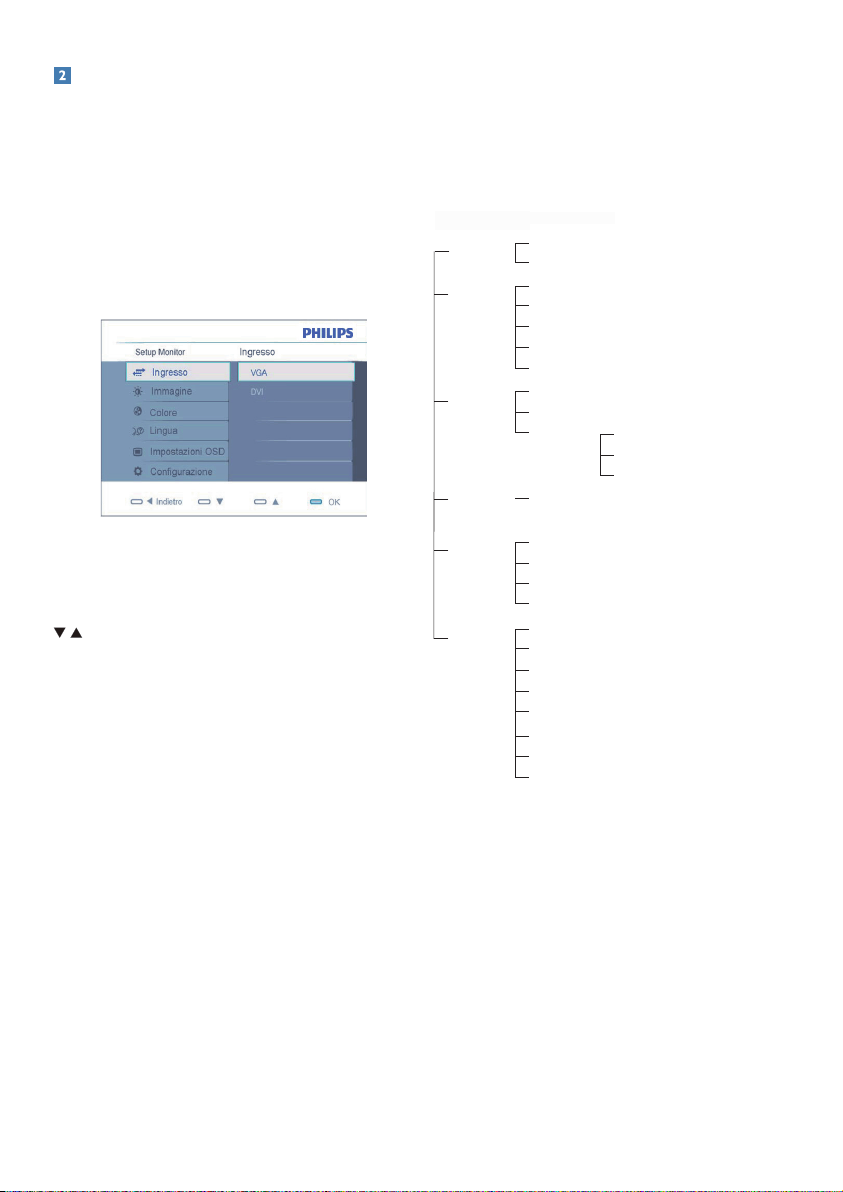
6
Descrizione dei comandi OSD
Che cos’è l’OSD (On-Screen Display)?
L’On-Screen Display (OSD) è una funzione
presente su tutti i monitor LCD Philips. Consente
all’utente di regolare le prestazioni dello
schermo o di selezionare le funzioni del monitor
direttamente attraverso una finestra di istruzioni
a video. Di seguito è mostrata un’illustrazione
dell’interfaccia OSD:
Semplici istruzioni di base dei tasti di controllo
Nell’OSD sopra indicato, premere il pulsante
sul pannello frontale del monitor per spostare
il cursore, OK per confermare la scelta o la
modifica.
Il menu OSD
Segue un’illustrazione generale della struttura dei
comandi OSD. Questa può essere utilizzata come
riferimento quando in seguito si lavorerà sulle
diverse regolazioni.
Main menu Sub menu
Immagine
Formato immagine - 4:3, Wide screen
Luminositá
Contrasto
Colore
Temperatura colore - 5000K, 6500K, 7500K, 8200K,
sRGB
Lingua
English, Español, Fran
ç
ais, Deutsch, Italiano
Português, Pycck
ИЙ
,
简体中文
Personalizzato
Verde
Blu
Contrasto intuitivo - Attivato, Disattivato
Impostazioni
OSD
Orizzontale
Verticale
Trasparenza - Disattivato, 1, 2, 3, 4
Time out OSD - 5, 10, 20, 30, 60
Gamma - 1.8, 2.0, 2.2, 2.4, 2.6
Configurazione
LED di accensione - 0, 1, 2, 3, 4
Posiz. orizzontale - 0 ~ 100
Notifica risoluzione - Attivato, Disattivato
Reset - Sí, No
Posiz. verticale - 0 ~ 100
Info
Fase - 0 ~ 100
Regolazione - 0 ~ 100
9300K, 11500K
Rosso
Ingresso
VGA
DVI (disponibile per modelli diversi)
- 0 ~ 100
- 0 ~ 100
- 0 ~ 100
- 0 ~ 100
Menu principale
Menu secondario

7
Notifica di risoluzione
Questo monitor è progettato per rendere le
prestazioni ottimali alla sua risoluzione originaria
di 1440 x 900 a 60Hz. Quando il monitor è
impostato su una risoluzione diversa, all’accensione
è visualizzato un avviso: Usare la risoluzione
1440 x 900 a 60Hz per ottenere le prestazioni
migliori.
La visualizzazione dell’avviso può essere disattivata
dal menu Configurazione dell’OSD (On Screen
Display).
Funzioni fisiche
Inclinazione
2.3 Rimozione del supporto e della base
Rimozione della base
Prima di iniziare a smontare la base del monitor,
osservare le istruzioni che seguono per evitare
danni o lesioni.
Posizionare il lato anteriore del monitor su 1.
una superficie sicura, premere sul pulsante di
rilascio e separare il supporto della base dal
corpo del monitor.
CLICK!

8
3. Informazioni sul prodotto
3.1 SmartImage Lite
Che cos’è?
SmartImage Lite fornisce impostazioni predefinite
che ottimizzano lo schermo per diversi tipi di
contenuti, regolando dinamicamente luminosità,
contrasto, colore e nitidezza in tempo reale. Che
si lavori con applicazioni di testo, che si visualizzino
immagini o che si guardi un video, Philips
SmartImage Lite fornisce prestazioni ottimizzate
del monitor.
Perché ne ho bisogno?
Poiché vuoi un monitor che fornisce visualizzazione
ottimizzata di tutti i tipi di contenuti, il software
SmartImage Lite regola dinamicamente luminosità,
contrasto, colore e nitidezza in tempo reale per
migliorare l'esperienza visiva del monitor.
Come funziona?
SmartImage Lite è un’esclusiva tecnologia
all’avanguardia sviluppata da Philips per l’analisi
dei contenuti visualizzati su schermo. In base allo
scenario selezionato, SmartImage Lite migliora
dinamicamente contrasto, saturazione del colore e
nitidezza delle immagini per migliorare i contenuti
visualizzati – tutto in tempo reale ed alla pressione
di un singolo tasto.
Come si abilita SmartImage Lite?
Premere 1.
per aprire il menu SmartImage
Lite.
Tenere premuto 2.
per passare tra Standard,
Internet, Giochi.
Il menu SmartImage Lite resterà sullo schermo 3.
per 5 secondi; premere “OK” per confermare.
Quando la funzione SmartImage Lite è 4.
abilitata, lo schema sRGB è disabilitato
automaticamente. Per usare lo schema sRGB è
necessario disabilitare SmartImage Lite usando
il tasto
che si trova sul pannello frontale
del monitor.
Oltre ad usare
i tasti per scorrere verso il
basso, si possono anche premere i tasti
per eseguire le selezioni e premere "OK" per
confermare e chiudere il menu SmartImage Lite.

9
Si possono selezionare 3: modalità: Standard,
Internet, Giochi.
Standard: • igliora il testo ed attenua la
luminosità per migliorare la leggibilità e ridurre
l’affaticamento degli occhi. Questa modalità
migliora significativamente la leggibilità e la
produttività quando si lavora con fogli di
lavoro, file PDF, scansioni di articoli o altre
applicazioni generiche.
Internet: • Questo profilo combina saturazione
del colore, miglioramento dinamico di
contrasto e luminosità per visualizzare foto
ed altre immagini con notevole chiarezza
e colori vibranti – tutto senza modifiche o
attenuazione dei colori.
Giochi: • Attiva il circuito overdrive per
ottenere tempi migliori di risposta, riduce i
lati deformi o gli oggetti in rapido movimento
sullo schermo, migliora il rapporto di contrasto
per schemi luminosi o scuri; questo profilo
fornisce la migliore esperienza di gioco per gli
appassionati.
3.2 SmartContrast
Che cos’è?
Tecnologia unica che analizza dinamicamente i
contenuti visualizzati ed ottimizza automaticamente
il rapporto di contrasto del monitor LCD
per la massima chiarezza e piacevolezza visiva,
aumentando l’illuminazione per immagini più
chiare, luminose e nitide oppure diminuendola per
la visualizzazione di immagini chiare su sfondi scuri.
Perché ne ho bisogno?
Vuoi la chiarezza ed il comfort visivo migliore per
ogni tipo di contenuto. SmartContrast controlla
dinamicamente il contrasto e regola l’illuminazione
per immagini e videogiochi chiari, nitidi e luminosi,
oppure per visualizzare testo chiaro e leggibile per
i lavori d’ufficio. Riducendo il consumo energetico
del monitor, si risparmia sui costi e si allunga la
durata del monitor.
Come funziona?
Quando si attiva SmartContrast i contenuti
visualizzati saranno analizzati in tempo reale
per regolare i colori e controllare l’intensità
dell’illuminazione. Questa funzione migliora il
contrasto in modo dinamico per una grandiosa
esperienza d’intrattenimento quando si guardano
video o mentre si gioca.

10
3.3 Politica dei difetti dei pixel per i monitor a
schermo piatto della Philips
La Philips si impegna a consegnare prodotti della
più alta qualità. Utilizziamo alcuni dei processi
di produzione più avanzati nell'industria e delle
rigorose procedure di controllo della qualità.
Tuttavia i difetti dei pixel e dei subpixel nei pannelli
LCD TFT usati nei monitor a schermo piatto sono
talvolta inevitabili. Nessun produttore è in grado di
garantire che tutti i pannelli siano privi di difetti dei
pixel, ma la Philips garantisce che qualsiasi monitor
con un numero inaccettabile di difetti sarà riparato
oppure sostituito sotto garanzia. Questa nota
spiega i diversi tipi di difetti dei pixel e definisce
i livelli di difetto accettabili per ogni tipo. Per
usufruire dell'offerta di riparazione o sostituzione
sotto garanzia, il numero di difetti dei pixel su un
pannello LCD TFT deve superare i livelli descritti
di seguito. Per esempio, un numero non superiore
allo 0,0004% di subpixel in un monitor XGA da
19 pollici può essere difettoso. Inoltre, siccome
alcuni tipi o combinazioni di difetti dei pixel sono
più evidenti di altri, per questi ultimi la Philips
stabilisce degli standard di qualità più alti. Questa
politica è valida in tutto il mondo.
Pixel e subpixel
Un pixel, o elemento dell'immagine, è composto
da tre subpixel nei tre colori fondamentali rosso,
verde e blu. Molti pixel messi insieme formano
un'immagine. Quando tutti i subpixel di un pixel
sono illuminati, i tre subpixel colorati appaiono
insieme come un singolo pixel bianco. Quando
sono scuri, i tre subpixel colorati appaiono insieme
come un pixel nero. Altre combinazioni di pixel
illuminati o scuri appaiono come singoli pixel di
altri colori.
Tipi di difetti dei pixel
I difetti dei pixel e dei subpixel appaiono sullo
schermo in modi diversi. Esistono due categorie di
difetti dei pixel e diversi tipi di difetti dei subpixel
all'interno di ogni categoria.
Difetti da punti luminosi
Compaiono come pixel o subpixel sempre accesi
oppure 'attivi'. Un punto luminoso è un sub-pixel
che risulta evidenziato sullo schermo quando il
monitor visualizza un motivo scuro. Esistono vari
tipi di difetti da punti luminosi:
Un subpixel rosso, verde o blu illuminato
Due subpixel adiacenti illuminati:
- Rosso + Blu = Viola
- Rosso + Verde = Giallo
- Verde + Blu = Cyan (Blu Verdastro)
Tre subpixel adiacenti illuminati (un pixel bianco)
